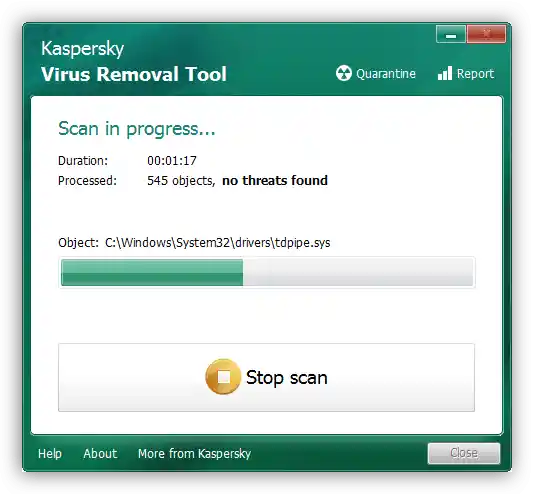محتوا:
روش 1: نصب به عنوان مدیر سیستم
گاهی اوقات دلیل خطا در نصب نرمافزار لاجیتک به سادگی این است که برای کارکردن نصبکننده به مجوزهای مدیریتی نیاز است. ابتدا اطمینان حاصل کنید که حساب کاربری فعلی شما دسترسی مناسب دارد.
بیشتر: چگونه مجوزهای مدیر را در ویندوز 7 و ویندوز 10 دریافت کنیم
سپس فقط با کلیک راست بر روی فایل اجرایی نصبکننده گزینه "اجرای به عنوان مدیر سیستم" را انتخاب کنید.
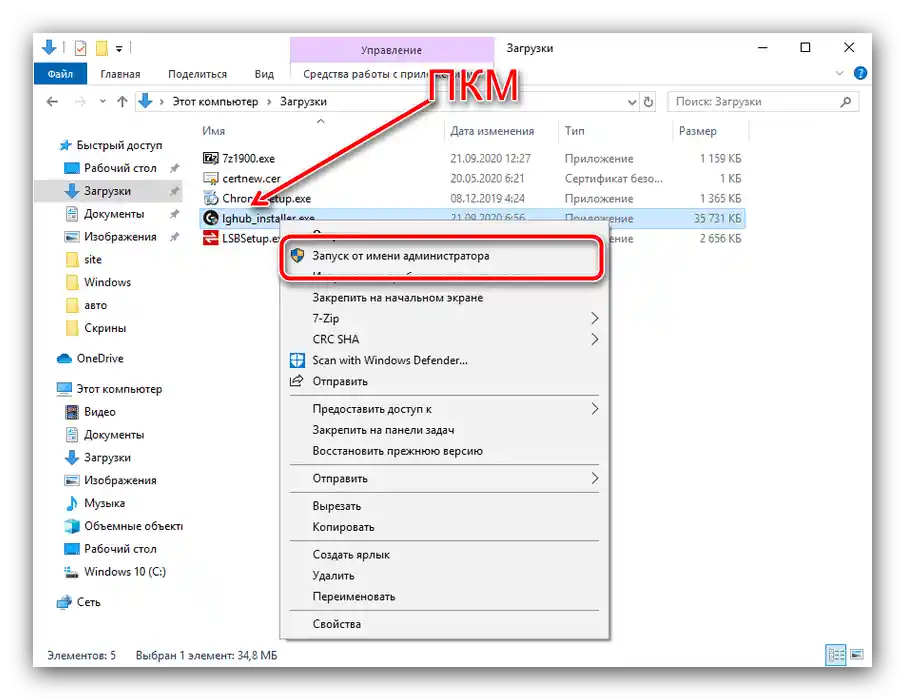
فرآیند بعدی باید بدون مشکل انجام شود.
روش 2: نصب مجدد کامل برنامه
اغلب کاربران که برای بار اول نرمافزار لاجیتک را نصب نمیکنند با این مشکل مواجه میشوند. راهحل در این وضعیت حذف کامل تمام محصولات شرکت و همچنین برخی از فایلهای سیستمی است.
- ابزار "برنامهها و ویژگیها" را به هر روش مناسب اجرا کنید - به عنوان مثال، از طریق پنجره "اجرا". کلیدهای ترکیبی Win+R را فشار دهید، سپس در کادر جستجو
appwiz.mscرا وارد کرده و روی "OK" کلیک کنید. - فهرست نرمافزارهای نصب شده را مرور کنید و تمام عناصر مرتبط با Logitech G-Hub را پیدا کنید. هر کدام را با انتخاب و فشار دادن دکمه "حذف" حذف کنید.
- پس از انجام این فرآیند، "برنامهها و ویژگیها" را ببندید و سپس نمایش عناصر مخفی را فعال کنید.
جزئیات: چگونه فایلهای مخفی را در ویندوز 7 و ویندوز 10 قابل مشاهده کنیم
- دوباره ابزار "اجرا" را فراخوانی کنید، اما این بار دستور
%appdata%را در آن وارد کرده و روی دکمه "OK" کلیک کنید. - از جستجو در پوشه استفاده کنید ‒ روی خط مربوطه در بالای سمت راست کلیک کنید، در آن درخواست
lghubرا تایپ کرده و Enter را فشار دهید. باید فهرستی از دایرکتوریها و اسناد ظاهر شود – همه را انتخاب کنید (با ماوس یا ترکیب Ctrl+A)، ترکیب Shift+Delete را فعال کنید و عملیات را تأیید کنید. - اکنون جستجو را دوباره تکرار کنید، اما با درخواست
logitechو تمام دادههای پیدا شده را حذف کنید. - با استفاده از همان پنجره "اجرا" به دایرکتوری "ProgramData" بروید (درخواست
%programdata%) و مراحل 6-7 را تکرار کنید.
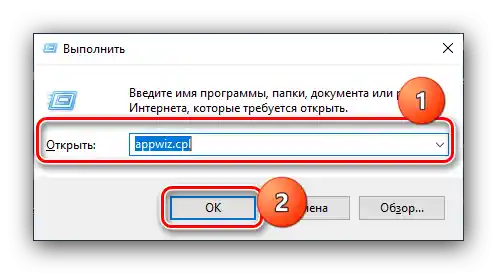
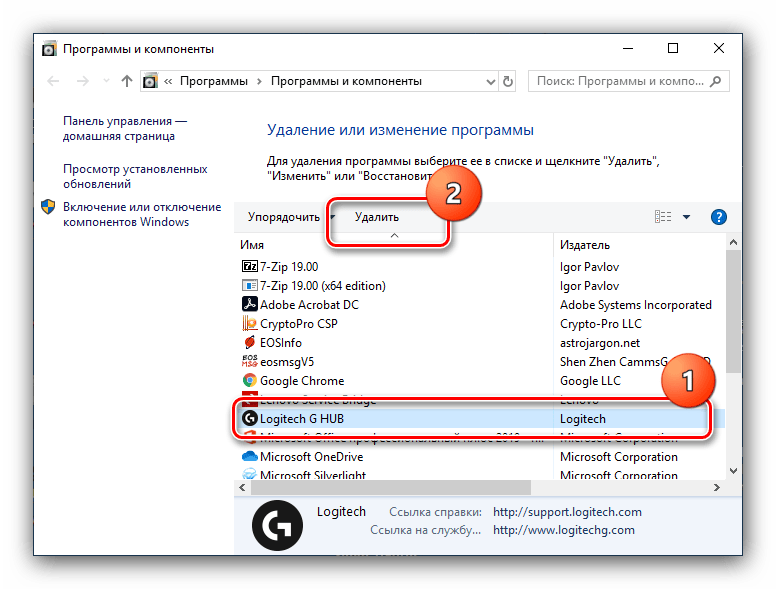
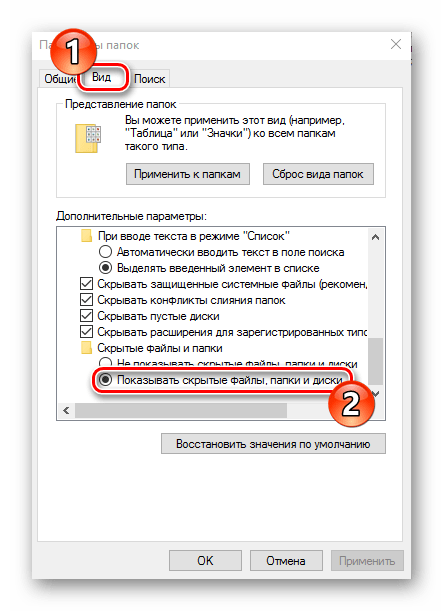
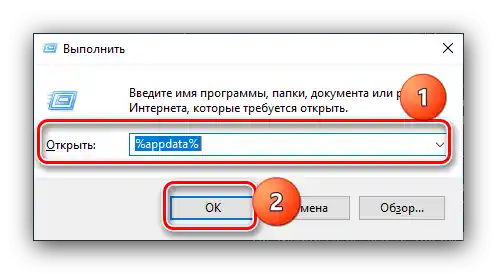
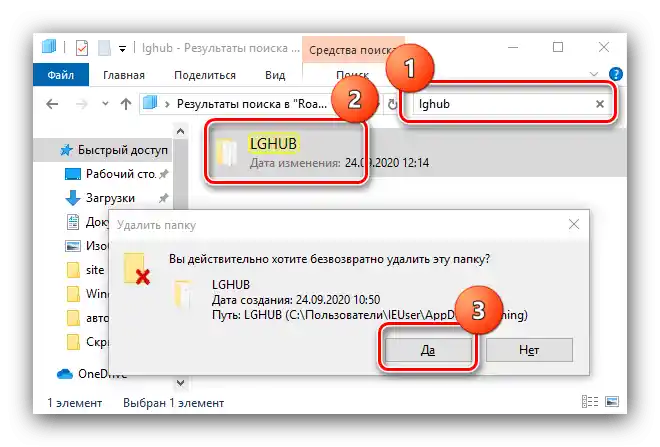
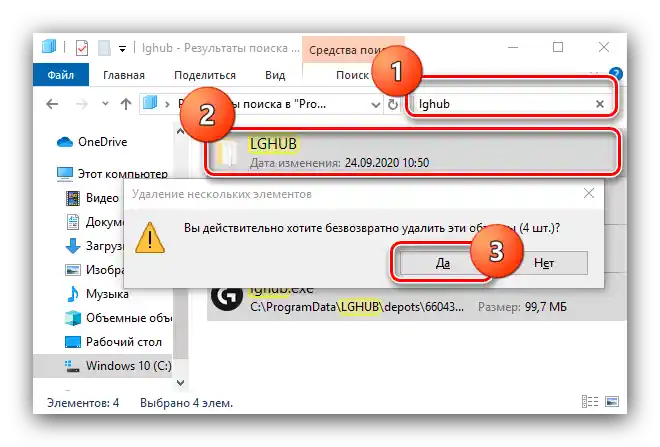
کامپیوتر را ریستارت کنید، سپس نصبکننده G-Hub را دوباره دانلود کرده و سعی کنید برنامه را نصب کنید ‒ اکنون فرآیند باید به درستی انجام شود.
روش 3: نصب نسخه قبلی
برای کاربرانی که مشکل مورد نظر در مرحله اولیهسازی گیر کرده است، روش نصب نسخه قدیمیتر نرمافزار و بهروزرسانی به نسخه جدید از آن مفید خواهد بود.
- مرورگری که ترجیح میدهید را باز کنید و به لینک زیر بروید – این لینک به سرور FTP Logitech میرسد، جایی که نصبکننده و دادههای لازم برای نصب برنامه بارگذاری میشود
- پس از بارگذاری محتوای دایرکتوری ریشه سرور، "جستجو در صفحه" را باز کنید (در بیشتر مرورگرهای مدرن این کار با ترکیب Ctrl+F انجام میشود) و درخواست
lghub_installerرا مشخص کنید. فهرستی از نسخههای برنامه ظاهر میشود، روی lghub_installer_2018.9.2778.exe کلیک کنید. - منتظر بمانید تا فایل نصب دانلود شود، سپس به پوشه دانلودها بروید – به عنوان مثال، گزینه اضافی نوار دانلود را انتخاب کنید اگر از Google Chrome استفاده میکنید.
- نصب برنامه را به عنوان مدیر آغاز کنید (به روش 1 مراجعه کنید)، اکنون باید بدون مشکل انجام شود.
- اگر شما یک دستگاه نسبتاً قدیمی از Logitech (ساخته شده در سال 2018 یا قبل از آن) دارید، میتوانید از این نسخه نرمافزار اختصاصی استفاده کنید، اما برای جدیدترین تجهیزات نیاز به بهروزرسانی به نسخه جدید دارید.برای این کار G Hub را راهاندازی کنید و بر روی دکمه فراخوانی تنظیمات کلیک کنید.
- در گوشه بالای سمت راست پنجره، یک لینک فعال "بررسی کنید که آیا بهروزرسانیها وجود دارد" وجود خواهد داشت، بر روی آن کلیک کنید.
- جستجو و بارگیری نسخه فعلی نرمافزار آغاز خواهد شد.
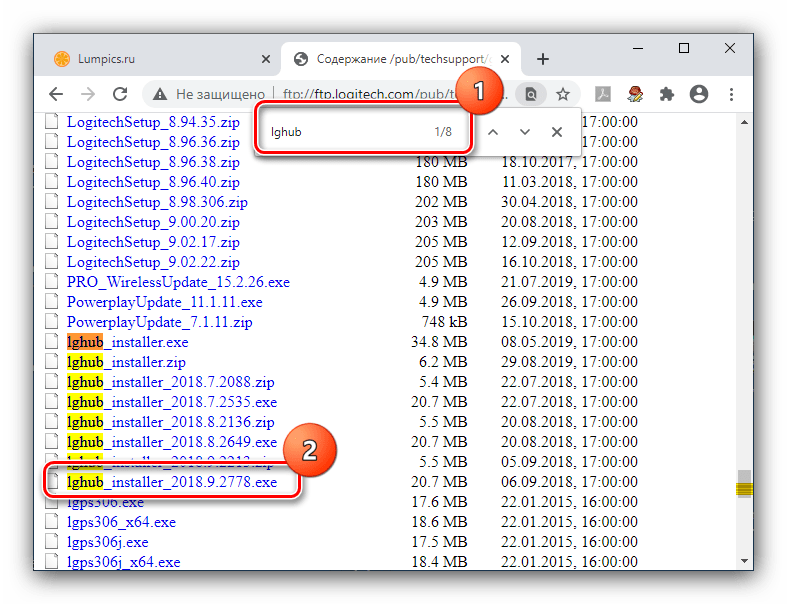
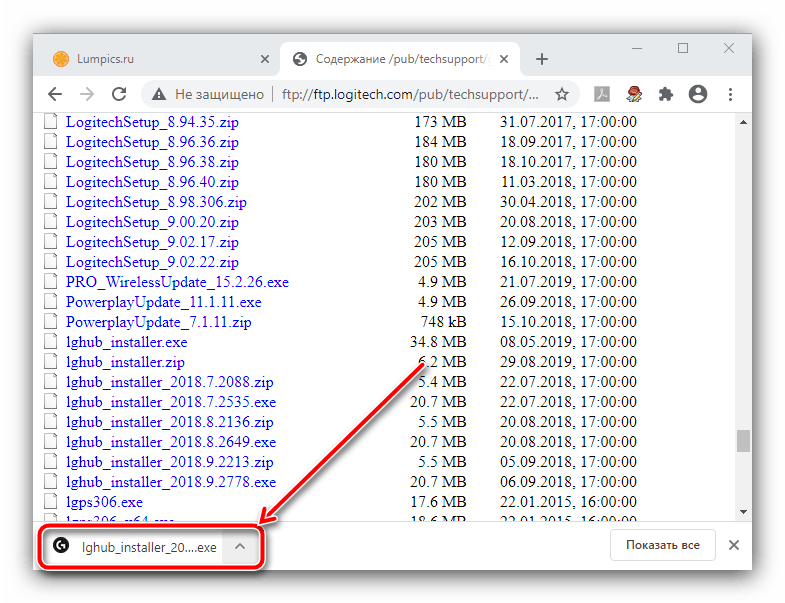
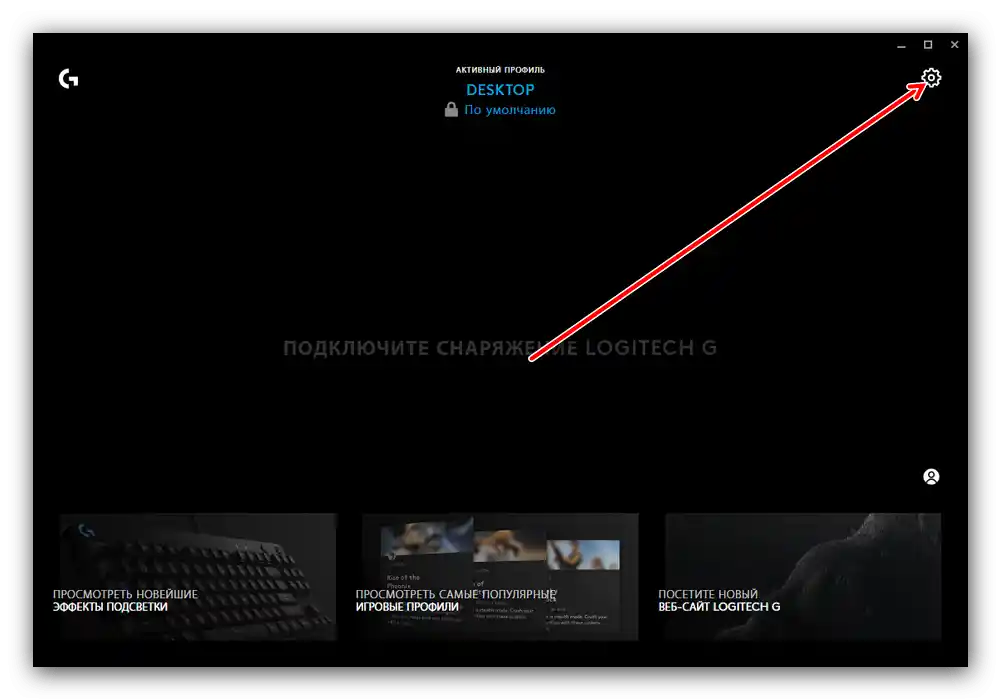
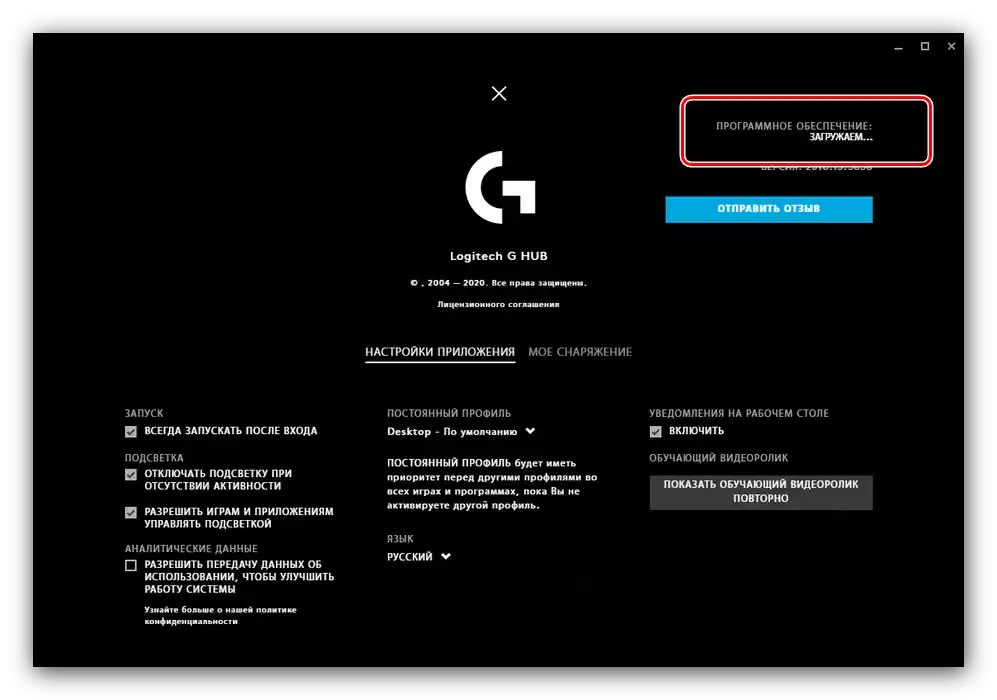
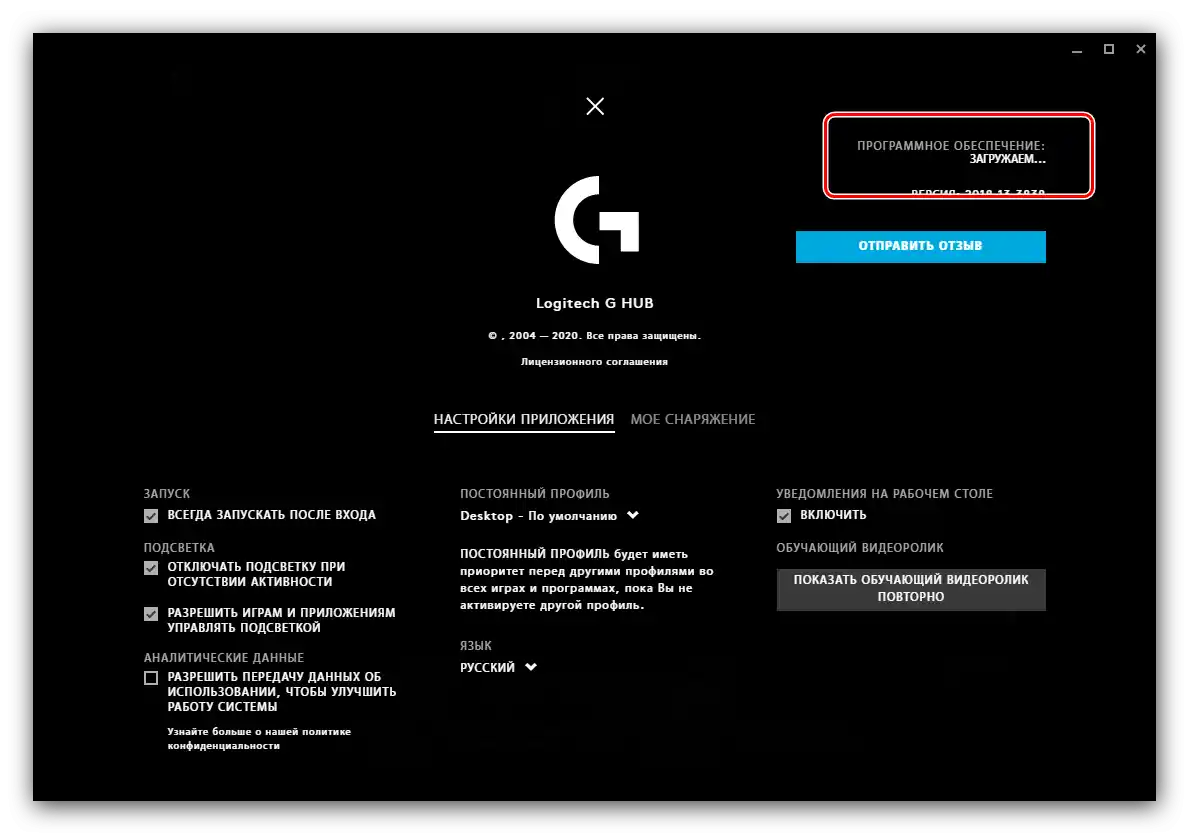
این گزینه بهطور نسبی ساده است.
روش ۴: مبارزه با ویروسهای کامپیوتری
همچنین ممکن است نصب نرمافزار مورد نظر با عفونت ویروسی مختل شود ‒ یک دسته خاص از نرمافزارهای مخرب وجود دارد که اجازه نصب یا حذف برنامهها را نمیدهد. معمولاً این موضوع با برخی علائم اضافی مانند اختلال در دسترسی به فایلها، راهاندازی خودبهخود مرورگر، ظهور میانبرهای ناشناخته بر روی "صفحهنمایش" و غیره همراه است. در مواجهه با چنین مشکلاتی، از توصیههای ما برای مبارزه با ویروسها که در مقالهای که در لینک زیر آمده است، استفاده کنید.
بیشتر: مبارزه با ویروسهای کامپیوتری